業務の効率化は多くの企業で重要な課題となっています。そこで、この記事ではExcelを活用した購買業務の自動化と効率化について詳しく解説します。Excelのマクロや様々な機能を使うことで、時間のかかるデータ処理作業を自動化し、作業の正確性と生産性を大幅に向上させることができます。購買業務におけるExcel活用のポイントや具体的な手順をご紹介しますので、ぜひ参考にしてみてください。
1. 購買業務におけるExcelの活用

購買業務において、Excelは非常に有用なツールです。Excelを活用することで、業務効率化や正確なデータ管理が可能となります。具体的には、以下のような点でExcelが役立ちます。
1.1 データの集計と分析
Excelを使うことで、購買データを集計し、分析することができます。例えば、Excelを使って購買行動分析を行うことで、顧客別の購買傾向や需要予測を把握することができます。これにより、効果的な調達計画を立てることができます。
1.2 データの整理・管理
Excelを使うことで、購買データを整理し、管理することができます。Excelの機能を活用することで、データを整形したり、データの重複を削除したりすることができます。また、Excelのフィルタリングやソート機能を使うことで、必要な情報を素早く抽出することができます。
1.3 テンプレートの活用
Excelには、さまざまなテンプレートが用意されています。購買業務においても、Excelのテンプレートを使用することで、作業の効率化が図れます。例えば、発注書や受注書などのテンプレートを使えば、必要な情報を簡単に入力することができます。
1.4 グラフの作成
Excelを使うことで、購買データをもとにグラフを作成することができます。グラフを使うことで、データの傾向や関係性を視覚的に理解することができます。また、グラフを使って購買データの可視化を行うことで、上司やチームメンバーに効果的なプレゼンテーションをすることができます。
1.5 自動化
Excelのマクロ機能を活用することで、購買業務の一部を自動化することができます。例えば、システムからダウンロードしたデータの処理や各顧客ごとのデータ作成などを自動化することで、作業時間の短縮やヒューマンエラーの軽減が可能となります。
以上が、購買業務におけるExcelの活用についての概要です。次のセクションでは、実際にExcelを使った購買データの処理や分析方法について解説します。
2. 購買データの効率的な処理

購買業務において、データの処理は非常に重要な要素です。Excelを活用することで、購買データの管理や分析を効率的に行うことができます。ここでは、購買データの効率的な処理方法について解説します。
2.1 データの正確な入力
Excelを使用する際には、データの正確な入力が求められます。入力ミスや誤ったデータの入力は、購買データの信頼性を損なう可能性があります。そのため、データを入力する前に、入力内容を確認する習慣を持つことが重要です。
2.2 データのフィルタリングと整理
Excelを使うと、データのフィルタリングや整理が簡単に行えます。例えば、特定の条件に合致するデータのみを表示することで、必要な情報にすばやくアクセスすることができます。また、データを整理するために、列や行の整列機能を利用することもできます。
2.3 データの集計とグラフ化
購買データを集計し、可視化することで、傾向やパターンを把握することができます。Excelを使うと、簡単にデータの集計やグラフ化が行えます。集計機能を使ってデータを集約し、購買の合計額や数量、商品別の売上などを把握することができます。さらに、グラフを作成することで、データの傾向や比較を視覚的に確認することができます。
2.4 データのエクスポートと共有
購買データを他のツールや人と共有する必要がある場合もあります。Excelを使用すると、データをエクスポートしたり、共有するためのファイルを作成したりすることができます。データのエクスポートや共有には、Excelの「保存」や「シェア」機能を活用することができます。
以上が、購買データの効率的な処理方法についての解説です。Excelを使うことで、正確なデータの管理と効率的な処理が可能となります。
3. 顧客別データの作成とPDF化

顧客別データの作成とPDF化は、Excelのマクロを活用することで簡単に実現することができます。以下では、その手順と注意点について説明します。
3.1 顧客データの整理と作成
顧客別のデータを作成するためには、まずシステムからダウンロードしたデータを適切に整理する必要があります。この作業は、Excelの機能を使って効率的に行うことができます。
- ダウンロードしたデータをExcelにインポートします。
- データを適切な形式で整理し、必要な情報だけを残します。例えば、顧客名、取引先コード、売上データなどが含まれる場合、これらを必要な列にまとめます。
3.2 顧客別データの集計とグラフ作成
次に、顧客別データの集計とグラフ作成を行います。Excelのピボットテーブルを使用することで、簡単に顧客ごとの売上金額や数量などを集計することができます。
- ピボットテーブルを作成し、顧客名を行に、集計したいデータ(売上金額や数量など)を値に設定します。
- 集計結果をグラフ化するために、適切なグラフを選択し、データを設定します。例えば、棒グラフや円グラフなどを使用することができます。
3.3 データのPDF化と顧客への添付
最後に、作成したデータをPDF化し、顧客ごとに自動的に添付する方法を説明します。Excelのマクロを使用することで、手作業で行う必要がなくなります。
- マクロを作成し、データをPDF形式で保存する処理を組み込みます。マクロを実行すると、自動的にPDFファイルが作成されます。
- 顧客別のフォルダを作成し、PDFファイルを顧客フォルダに格納します。
- 作成したPDFファイルを自動的に顧客にメールで添付する処理を追加します。マクロを実行すると、顧客ごとにPDFファイルが添付されたメールが自動的に送信されます。
以上の手順に従うことで、顧客別データの作成とPDF化を効率的に行うことができます。Excelのマクロを使って自動化を実現することで、作業時間の削減や正確性の向上が期待できます。
4. 購買関連業務の自動化

現代の購買業務では、Excelのマクロを用いた自動化が効果的な手段となっています。Excelを活用することで、以下のような購買関連業務を効率化することができます。
データの処理と管理
システムからダウンロードした大量のデータを処理する作業は非常に時間がかかるものです。しかし、Excelのマクロを活用すれば、データの整理や集計作業を自動化することができます。マクロを使用することで、手作業で行う必要があるデータの整形や計算、フィルタリングなどを自動的に行うことができます。
顧客別データの作成とPDF化
各顧客ごとにデータを作成し、PDF化する作業も手間がかかるものです。しかし、Excelのマクロを利用すれば、データの作成とPDF化の作業を自動化することができます。顧客ごとのデータを自動的に作成し、それをPDFファイルとして保存することで、手作業の手間を省くことができます。
メールの作成とデータの自動添付
購買業務では、取引先とのやり取りをメールで行うことが多いです。Excelのマクロを利用することで、メールの作成を自動化することが可能です。顧客ごとのデータを自動的に作成し、それをメール本文に挿入することができます。また、作成したデータを自動的にメールに添付することもできます。
集計データのグラフ自動作成
集計したデータをもとにグラフを作成する作業も、手作業では時間がかかるものです。しかし、Excelのマクロを活用すれば、集計データから自動的にグラフを作成することができます。マクロを使って、データの選択やグラフの種類を指定することで、迅速かつ正確なグラフ作成が可能となります。
購買関連業務を自動化することで、業務の効率化と正確なデータ管理を実現できます。Excelのマクロを活用することで、作業時間を大幅に短縮し、エラーを減らすことができます。購買業務においては、マクロを使った業務効率化は欠かせないツールとなっています。
5. マクロを使った業務効率化のメリット

マクロは、Excelを使った業務効率化や自動化において非常に重要な役割を果たします。マクロを使うことで、以下のようなメリットが得られます。
1. 時間と手間の削減
マクロを使うことで、繰り返し行う作業や手間のかかる処理を自動化することができます。例えば、データの処理や集計作業を自動化することで、時間を大幅に短縮することができます。また、マクロを使ってタスクを自動化することで、作業ミスやヒューマンエラーを減らすこともできます。
2. データの正確性と一貫性の向上
マクロを用いることで、データ処理や分析のための一貫性のある手法を確立することができます。マクロを使ってデータの取得や整形、集計などを行うことで、データの正確性や一貫性を保つことができます。さらに、マクロを使ってデータのバリデーションやチェックを行うことで、データ品質を向上させることができます。
3. 柔軟な処理の実現
マクロを使うことで、複雑な処理や特定の条件に基づいた処理を簡単に実現することができます。例えば、特定のデータに対して処理を行うための条件式やフィルターを設定することで、必要なデータの抽出や操作を行うことができます。さらに、マクロを使ってデータの加工や変換、計算などを行うことも可能です。
4. 操作の統一と教育の容易化
マクロを利用することで、操作手順や処理のフローを統一することができます。これにより、異なる担当者が同じ業務を行っても、一貫した処理を行うことができます。また、マクロを使うことで、新規メンバーの教育や研修も容易になります。マクロを使った処理手法や操作方法をドキュメント化し、必要な人々に共有することで、作業効率を向上させることができます。
マクロを使った業務効率化は、Excelを活用する上で非常に重要な要素です。マクロを使うことで、作業の効率化や正確性の向上、柔軟な処理の実現などさまざまなメリットを享受することができます。ぜひ、マクロを学習し、業務に活かしてみてください。
まとめ
Excelは購買業務において非常に有用なツールであることがわかりました。Excelのデータ集計、分析、整理、自動化機能を活用することで、購買業務の効率化、正確性の向上、そして作業時間の短縮が可能になります。特にマクロを活用することで、データ処理の自動化やPDF化、メール送信の自動化など、様々な作業を効率的に行うことができます。Excelの機能を最大限に活用し、購買業務の自動化と業務改善に取り組むことが重要です。これにより、より迅速で正確な購買業務の遂行が実現できるでしょう。
よくある質問
Excelのマクロを活用する際の注意点は何ですか?
Excelのマクロを活用する際は、データの正確性と一貫性の維持が重要です。マクロを使うことで作業の効率化が図れますが、マクロのプログラムが正しく機能するよう、入力データの確認やバリデーションを十分に行う必要があります。また、マクロの共有や運用管理にも留意し、セキュリティの観点からマクロの活用には慎重に取り組むことが求められます。
Excelのマクロを使って自動化できる業務の具体例はありますか?
Excelのマクロを活用すれば、データの処理や管理、顧客別データの作成、PDFファイルの自動生成、メールの自動作成など、様々な購買業務の自動化が可能です。特に、大量のデータ処理や定型的な作業については、マクロを使って効率的に実行することができます。
Excelのマクロを使った業務効率化の主なメリットは何ですか?
Excelのマクロを活用することの主なメリットには、時間と手間の削減、データの正確性と一貫性の向上、柔軟な処理の実現、操作の統一と教育の容易化などがあげられます。マクロを使うことで、単純作業の自動化や複雑な処理の簡素化が可能となり、業務の効率化と生産性の向上につながります。
Excelのマクロ機能の活用方法を学ぶためのおすすめの方法はありますか?
Excelのマクロ機能を効果的に活用するためには、まずはマクロの基本的な使い方を習得する必要があります。Excelの公式サイトや関連書籍、オンラインの教材など、さまざまな学習リソースを活用することをおすすめします。また、実際の業務課題に即したマクロの作成に取り組むことで、実践的な知識を身につけていくことができます。


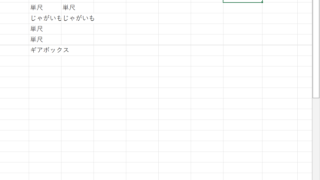



コメント